Приставка MAG-245/250 – одна из самых удачных в линейке украинской компании Infomir и одна из лучших, если не лучшая в своем ценовом сегменте. Поэтому она завоевала заслуженную популярность и у российского потребителя.
В интернете существует огромное количество различных инструкций по настройке этой приставки, но зачастую они все лимитированы настройками того или иного провайдера. Как результат, инструкции получатся далеко не полные и совсем не раскрывающие широкие возможности устройства.
Сегодня мы обсудим различные и полноценные способы использования данной приставки с любым контент-провайдером IPTV трафика.
Режимы работы приставки
В этой статье мы не будем рассматривать возможности этой приставки по воспроизведению контента с USB накопителей и с локального медиа-сервера, а также с сетевой SMB-шары, хотя такие функции очень полезны – этому будет посвящена отдельная статья. Мы сконцентрируется на настройке приставки под воспроизведение потокового контента от внешних интернет IPTV провайдеров.
Настройка ТВ приставки MAG
Приставка MAG-250 позволяет воспроизводить контент как от вашего провайдера интернета, так и от сторонних провайдеров одновременно. В любом случае вы пользуетесь сервером вашего провайдера или сторонним сервером, находящемся в где-либо в интернете. В обоих случаях требуется наличие работающего интернета с полосой не менее 10 Мбит/с.
Сама приставка имеет встроенный портал IPTV и позволяет настраивать несколько дополнительных внешних порталов. Чаще всего, если вы покупаете услугу IPTV от вашего интернет провайдера, то он предоставит вам имя сервера и URL, который надо указать в настройках приставки для подключения к порталу. URL-адрес специфичен для разных моделей приставок, так что для приставки MAG-245/250 должен использоваться свой адрес, который не подойдет для других приставок, и наоборот. Указав такой внешний портал, приставка вам предложит вы брать куда залогиниться – во встроенный портал или пользоваться внешним.

Если вы выбрали вход во внешний портал, предоставляемый вашим провайдером, то при входе в него вас попросят указать логин и пароль для входа, привязанный к биллингу. После ввода учетных данных загрузится список каналов и видеопотоков, доступных для вашего тарифа. Примечательно, что если вы перенесете приставку в другое место, например, подключите к другому интернет-каналу, то внешний IPTV портал продолжит работать через любое другое интернет-соединение (при условии, что он оплачен).
Третий вариант работы – это перепрошивка приставки кастомной прошивкой от вашего провайдера, который при загрузке сразу загрузится нужный портал. В таком режиме приставка будет работать только в локальной сети вашего провайдера. В принципе, потом её можно перепрошить дефолтной прошивкой от Infomir с USB накопителя, но это может вызвать некоторые трудности. Такой вариант работы, например, использует провайдер Interzet (DOM.RU). Они предоставляют в аренду эти приставку уже с установленный своей прошивкой, но в принципе, вы можете воспользоваться и своей, перепрошив её прошивкой провайдера (техподдержка её предоставляет по запросу).
Настройка разблокировка STB Mag 250 Aura IPTV смотрим любые каналы мира. Дикий сад и любой провайдер
Использование встроенного портала приставки
Встроенный портал по умолчанию пустой: он не содержит никаких каналов. Вам необходимо туда добавить список каналов вручную. Список каналов должен находиться или по любому доступному для скачивания адресу в интернете или в локальной сети. URL адрес списка каналов должен указывать на файл в формате m3u или m3u8. Файл должен содержать ссылки на список потоков (каналов).
Такой готовый файл вы легко можете скачать в интернете или же создать самостоятельно, редактируя его в блокноте или любом другом текстовом редакторе.
О редактировании списка каналов вы можете прочитать в отдельной статье. Загрузив список каналов, вы можете его редактировать прямо в приставке с помощью пульта: перемещать каналы, создавать группы, редактировать их URL и удалять их. При выходе из меню каналов кнопкой Exit, Приставка предложит сохранить изменения.
Удобство этого подхода заключается в том, что в список каналов вы можете внести любые каналы, как от вашего провайдера, так и любые другие – платные и бесплатные, найденные в интернете. Минус заключается в том, что функционал приставки не поддерживает просмотр каналов из архива телепрограмм – вы не можете отмотать эфир на нужную дату и время.
Приведу пример такого варианта использования приставки мной. Мой провайдер Smarthome предоставляет доступ к списку бесплатных каналов для просмотра через контент-провайдера MOOVI (для просмотра платных каналов и получения расширенного плейлиста необходимо оформить подписку).
MOOVI предоставляет свой заранее сконфигурированный плеер, в настройках которого указана ссылка на плейлист. Само собой каналы из этого плейлиста будут воспроизводиться только в сети Smarthome. Я скачиваю плеер по ссылке провайдера, захожу в его настройки и копирую оттуда ссылку на плейлист. Список бесплатных каналов представлен в виде файла m3u. Такой же лист можно получить из плеера любых других провайдеров:
Вместе с этим у меня оформлена подписка на платный сервис IPTV iedem.tv, который предоставляет доступ к сотням каналов, включая HD в хорошем качестве всего за 1$ в месяц. Этот сервис также предоставляет свой плейлист для доступа ко всем каналам сразу. Плейлист можно или скачать, или открыть в любом видео плеере, поддерживающем воспроизведение потокового контента, например, самый популярный VLC. Я скачиваю и этот файл, открываю оба в редакторе Notepad++, построчно редактирую, объединяя списки и оставляя только нужные мне каналы. Для каждого канала в таком фале отводится 3 строки: группа, к которой относится канала (не обязательная строка), URL ссылка на поток и название канала.
M3u лист изнутри выглядит примерно так:

#EXTINF:1,Матч! ТВ
#EXTINF:1,Матч! Наш спорт
http://persik.by/stream/3903/293564/10271.m3u8
После редактирования и объединения списков, я сохраняю свой файл с расширением m3u. Затем этот файл необходимо разместить где-то в вашей локальной сети (на файл сервере в сетевой папке и дать доступ по UNC пути типа \serverfolderfile.m3u), на любом веб-сервере или в Интернет, чтобы файл был доступен по ссылке вида http://server/path/file.m3u. Затем дело за малым – добавить ссылку в настройки внутреннего порта приставки, чтобы каналы загрузились в его память.
Также существует вариант просто указать прямую http ссылку на размещение плейлиста на серверах edem.tv – на случай, если у вас только один этот плейлист, и вы его не планируете редактировать. Если же вы хотите использовать плейлист edem.tv, но отредактировать его онлайн (например, изменить порядок следования каналов и их группировку), то вы можете разместить его на бесплатном сервисе Ottplayer. Этот сервис позволяет размещать на нем сторонние плейлисты и просматривать каналы через этот сервис с возможностью доступа к программе телепередач и архиву программ.
Чтобы добавить новый m3u плейлист:
- В главном меню выберите IPTV-каналы, войти в список каналов портала
- Нажать кнопку Menu, появится меню справа
- Выбрать пункт «Добавить IPTV-список»
- С помощью пульта и экранной клавиатуры (перевод языка — F4) ввести URL списка, нажать ОК
- Список каналов добавится слева. Если какие каналы у вас уже были в списке, то новые добавятся в конец списка.
- Если вы ходите организовать каналы по группам, то выделите необходимые каналы кнопкой F2, нажмите Menu, выберите опцию «Добавить в группу».
- Нажмите Exit, сохраните список каналов при выходе.
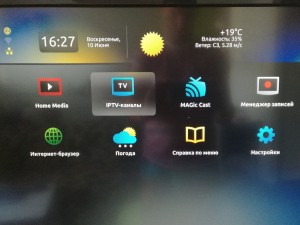
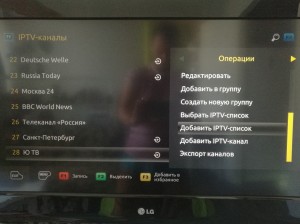


Использование внешних порталов для приставки MAG-245
Наша приставка позволяет указать в настройках загрузку контент с внешних порталов. Таких порталов достаточно много, под каждую поддерживаемую модель приставок они делают свою ссылку для доступа.
В частности, портал Смотрешка (smotreshka.tv) предоставляет возможность доступа к IPTV по различным тарифным планам как для провайдеров Интернета, так и для частных клиентов. Смотрешка поддерживает много различных платформ для просмотра, в частности приставки Infomir.
Добавление новых порталов происходит следующим образом:
- в главном меню выберите Настройки
- нажмите Системные настройки > Серверы > Порталы
- с помощью пульта и экранной клавиатуры (перевод языка — F4) введите URL портала и произвольное имя.
Чтобы настроить загрузку такого портала в приставке MAG-245, вам надо указать URL в настройках адресов порталов, а потом войти в него, выбрав его из списка. Адрес для приставки MAG: http://mag.smotreshka.tv/

Само собой, для загрузки портала потребуется доступ в интернет. Портал Смотрешка при загрузке первый раз требует указать данные учетной записи для входа. Ввести их можно с помощью экранной клавиатуры и пульта от приставки. После логина вы увидите список каналов, доступных для вас согласно вашего тарифного плана.
Существуют и бесплатные порталы для MAG-245/250. Такой портал предоставляет все тот же сервис Ottplayer, о котором речь шла выше. Напоминаю, что сам по себе Ottplayer – это не провайдер IPTV услуг, он предоставляет платформу для размещения ваших плейлистов и их воспроизведения через их плеер или приставки с web порталом.
Чтобы добавить Ottplayer в приставку MAG, укажите адрес widget.ottplayer.es.
Портал Ottplayer удобен тем, что поддерживает сколько плейлистов, сколько вы добавили на сайте сервиса. Вы можете легко переключаться между ними в нижней части портала. Как вы понимаете, плейлисты никак не привязаны к провайдерам – в рамках портала вы можете воспроизводить любой контент, лишь бы интернет работал. Также поддерживается архив программ, прокрутка назад и вперед, программа телепередач (при условии, что ссылку на нее вы прописали в файле m3u).

[Посещений: 50 707, из них сегодня: 6]
Источник: hww.ru
ТВ-приставка MAG 250: характеристики, инструкция, настройка и отзывы
MAG-250 – это телевизионная приставка, которая работает по протоколу IP. Компактное, но производительное устройство предоставляет большой выбор услуг мультимедиа.
Описание IP-телеприставки
Корпус MAG-250 – небольшой и стильный. На передней панели расположен разъем USB, инфракрасный приемник пульта дистанционного управления и индикатор режима ожидания. На задней панели размещены дополнительный разъем USB, HDMI, Ethernet, композитный выход видео и аудио, цифровой аудиовыход и разъем питания. На боковых панелях сделаны прорези для вентиляции устройства.
Кроме MAG-250, в комплект входит:
- аудио- и видеокабель RCA;
- пульт дистанционного управления;
- две батареи ААА;
- внешний блок питания.

MAG-250: характеристики
- воспроизводить видео высокой четкости;
- просматривать мультикастовые потоки;
- формировать список телевизионных каналов;
- загружать заранее подготовленный список каналов из сети;
- осуществлять предварительный просмотр передач;
- получить доступ к таким сервисам интернета, как YouTube, Picassa и др.;
- подключать внешние устройства через разъем USB, в т. ч. флэш-накопители, адаптер Wi-Fi, клавиатуру, мышь и др.;
- воспроизведить аудио и видео различных форматов;
- просмотр фото стандартов JPEG, PNG, BMP, GIF,RAW;
- декодировать видеопотоки стандартов MPEG2, H264, WMV9, MPEG4P2, VC-1;
- декодировать аудиопотоки стандартов MP3, AC-3, MPEG2-audio, MPA, M4A, WAV, Ogg, AAC;
- преобразовывать формат видео в формат, поддерживаемый телевизором;
- воспроизводить медиа с UPnP-серверов;
- воспроизводить медиа с USB.
Просмотр видео в HD-формате возможен только на телевизионных приемниках с разъемом HDMI. При этом дополнительно понадобится кабель HDMI, который в комплект приставки не входит.
Использование композитного видеовыхода не позволяет просматривать каналы в формате HD. При этом они отображаются в SD-качестве.

Назначение разъемов
На задней панели расположены такие выходы:
- USB 2.0 для подключения флеш-накопителя, адаптера Wi-Fi, клавиатуры, мыши и др.
- Ethernet для подключения проводной локальной сети 100 Мбит/с.
- HDMI для подключения к телевизионному приемнику.
- S/PDIF для подключения к акустической системе.
- AV – композитный видеовыход для подключения к телевизору посредством RCA-кабеля.
- DC – разъем питания 5 В.

Сетевое подключение
Следующий этап подготовки к работе MAG-250 – настройка подключения к интернету. Существует два варианта:
- прямое подключение к сети;
- через маршрутизатор.
При подключении MAG-250 через маршрутизатор порядок действий следующий.
- Соединить сетевой Ethernet-кабель с соответствующим разъемом приставки и маршрутизатора.
- Подключить кабель HDMI в разъем MAG-250 и телевизора. При отсутствии входа HDMI следует использовать кабель AV и композитный вход телевизора.
- Подключить источник питания.
- Настроить маршрутизатор.
- Включить телевизор и с помощью пульта ДУ выбрать источник сигнала (SOURCE, HDMI или INPUT).

Если приставка MAG-250 подключена через кабель HDMI, то после нажатия кнопки INPUT или SOURCE следует выбрать источник сигнала HDMI. Если через композитный, то на пульте ДУ нужно нажать AV.
Первое включение и предварительная настройка
При подключении кабеля питания на экране появится заставка. Загрузка ПО приставки происходит автоматически в течение 1 минуты. После появления окна «Загрузка портала» следует нажать кнопку SETUP на пульте ДУ. Портал для MAG-250 начнет загрузку. По ее окончании необходимо повторно нажать кнопку SETUP для вызова окна настроек.
В разделе «Общие» проверить NTP сервера и настроить MAG-250 в разделе «Серверы». В меню «Настройки видео – Режим видеовыхода» выбрать режим, поддерживаемый телевизором:
- PAL – для устройств с AV-входом;
- 720p – для телевизионных приемников с HDMI входом и поддержкой режима HD Ready;
- 1080i – для устройств с HDMI-входом и поддержкой режима Full HD.
Узнать, какие режимы поддерживает телевизор, можно в его руководстве по эксплуатации.
В меню «Графическое разрешение» задать разрешение оболочки портала, значение которого для телевизоров формата 16:9 рекомендуется установить равным максимально возможному 1280х720. Чтобы изменения вступили в силу, следует нажать кнопку «ОК» и перезагрузить телеприставку. После повторной загрузки для входа в портал может быть запрошен логин и пароль. Для лучшей работы приставки в разделе «Расширенные настройки – Размер входного буфера» необходимо установить значение буфера равным 1000. Это позволит осуществлять предварительную загрузку данных, что исключит перерывы в трансляции при возникновении ошибок.
При сбоях в работе приставки, когда выбраны несоответствующие параметры видео, используется начальный загрузчик. Его меню позволяет задать разрешение дисплея телевизора, режим видеовыхода и др. Чтобы войти в меню, нужно при отключенной приставке, держа нажатой кнопку включения на передней панели, включить питание. Выход происходит через пункт меню «Выйти и сохранить» или «Выйти и не сохранять».
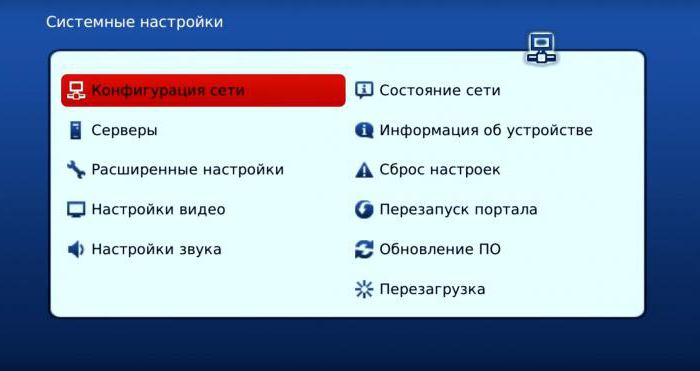
Настройка каналов
Следующий вопрос, которым задаются пользователи MAG-250 – как добавить плейлист? Для этого нужно сохранить m3u-файл на флеш-накопитель и вставить последний в порт USB. Перейти в форму просмотра на USB-накопителе и выбрать плейлист. После предложения сохранить его в формате UTF-8, подтвердить нажатием кнопки OK. Добавление плейлиста завершено.
Также возможно добавление списка телеканалов путем указания прямой ссылки на него. Для этого нужно перейти в раздел «ТВ каналы», нажать кнопку «Menu», клавишу → и выбрать раздел «Загрузить плейлист». После предложения ввести ссылку нажать кнопку KB на пульте ДУ и с помощью вспомогательной клавиатуры прописать ссылку.
Просмотр телевизионных передач
Для быстрого и удобного поиска каналов и переключения между ними следует использовать «Меню ТВ-каналов», вызываемое нажатием «OK» на пульте ДУ в режиме просмотра или кнопки MENU и выбором раздела «Телевидение».
Меню телеканалов состоит из следующих основных элементов:
- в верхней строке указан текущий пользователь, страница списка, день недели, дата и время;
- категории каналов, прошедшие, текущая и ближайшие программы;
- индикатор времени текущей программы;
- активные кнопки управления.
Кнопки навигации ПДУ позволяют передвигаться по списку групп или каналов. «Постраничное листание» позволяет переходить на следующую страницу списка. При просмотре телепередач кнопки ↑ и ↓ позволяют переключать ТВ-каналы выбранной категории. При включении канала и при вызове справки нажатием клавиши «INFO» на ПДУ в нижней части экрана отображается форма с информацией о его названии, текущей программе, дне недели, времени и назначении контекстных кнопок. Кнопка Back позволяет вернуться к предыдущему телеканалу. Список каналов пронумерован, поэтому выбор можно сделать, набрав порядковый номер.

Установка напоминания
Можно установить напоминание о программе или фильме, которые хочется посмотреть. Когда настанет время начала передачи, приставка MAG-250 предложит переключиться на заданный канал.
Для этого следует выполнить такие действия:
- выбрать канал в меню и перейти на список ближайших передач;
- используя клавиши навигации ПДУ выбрать интересующую программу;
- установить напоминание кнопкой «OK».
На программе появится отметка. Для отмены следует повторно нажать «OK». Список напоминаний можно всегда просмотреть, нажав синюю кнопку пульта ДУ.
Если канал имеет несколько звуковых дорожек, то между ними можно переключаться желтой кнопкой пульта ДУ.
Для выбора режима формата видео нужно последовательно нажимать зеленую кнопку ПДУ.
Создание профилей и категорий
Нажать MENU и перейти в меню «Избранное», которое содержит такие функции:
- «Управление избранным» для создания категорий каналов и изменения их списков.
- «Управление профилями» для создания профилей и настройки их для каждого пользователя, назначения профилям доступных категорий каналов.
- «Сменить профиль» для смены активного профиля.
Если используется больше одной приставки, то управление профилями и избранным достаточно произвести только на одной.
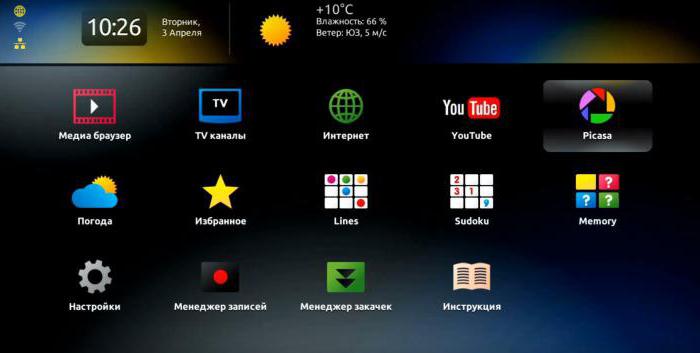
Просмотр файлов с флеш-накопителя или внешнего диска MAG-250
Инструкция по запуску видео и аудио файлов на флэш-памяти либо внешнем диске. Прежде всего необходимо подключить флеш-накопитель к USB-порту. Переключить приставку в режим проигрывателя медиа, вызвав сервисное меню кнопкой ПДУ. После загрузки дополнительных сервисов появится форма просмотра файлов на носителе USB, в которой следует выбрать папку USBDISK.
В папке AV находятся файлы медиасервера. В таблице отображаются файлы текущей директории. Слева каждая строка содержит иконку, которая символизирует их тип. Для того чтобы было удобнее работать с формой можно использовать USB-клавиатуру. Для управления плеером можно использовать пульт ДУ и клавиатуру.
Чтобы запустить файл или войти в папку, следует выбрать строку, установив на ней курсор, и нажать «ОК» на ПДУ или «Enter» на клавиатуре. Вернуться на верхний уровень можно, перейдя на «. .» и подтвердив выбор кнопкой «OK» или «Enter». Если необходимо отсоединить флэш-память, то это можно делать когда угодно.
Проигрывание контента
Чтобы вызвать формы позиционирования при просмотре или прослушивании файла, следует нажать навигационные кнопки пульта ДУ. Форма содержит:
- точное время позиции;
- значение шага в секундах;
- продолжительность проигрывания контента;
- индикатор текущей позиции.
Каждое нажатие кнопок ← и → изменяет текущую позицию на 1 шаг, значение которого можно изменить кнопками ↑ и ↓ от 5 до 900 с. Шаг по умолчанию равен 60 с. Первое нажатие кнопок навигации останавливает проигрывание контента, чтобы позволить пользователю изменить шаг позиционирования. Проигрывание продолжается с установленного времени через 1 с.
Источник: fb.ru